Android アプリのリリース版としてビルドした APK ファイルを Google Play に登録する方法です。
自作アプリを Google Play に登録する方法
———————————————————————-
最初に、[Google Play Developer Console](https://play.google.com/apps/publish/) を開きます。
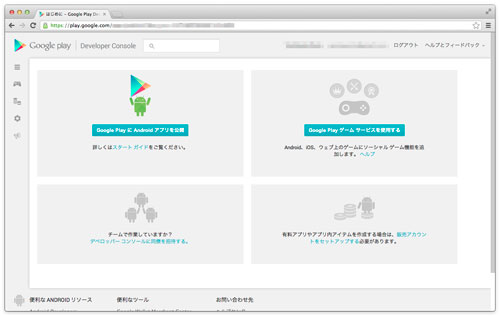
▲ [ Google Play に Android アプリを公開 ] をクリック。
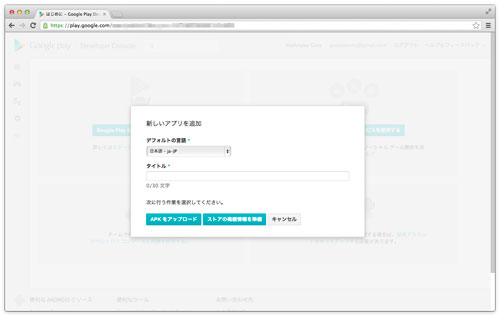
▲ 言語とアプリ名を入力して、[ APK をアップロード ] をクリック。
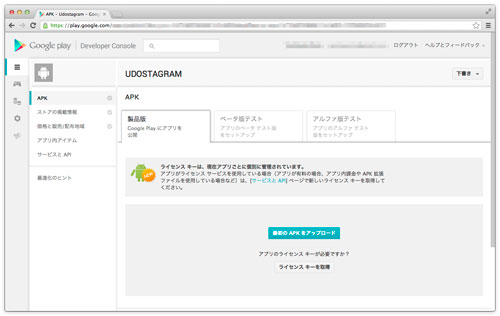
▲ [ 最初の APK をアップロード ] をクリック。
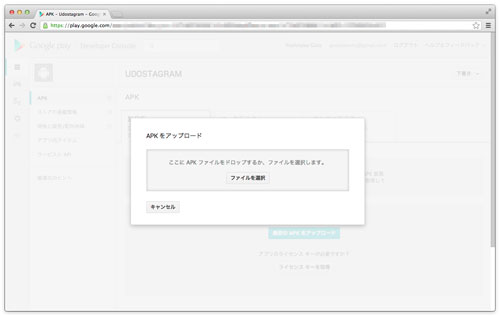
▲ アップロードする APK ファイルを選択する。
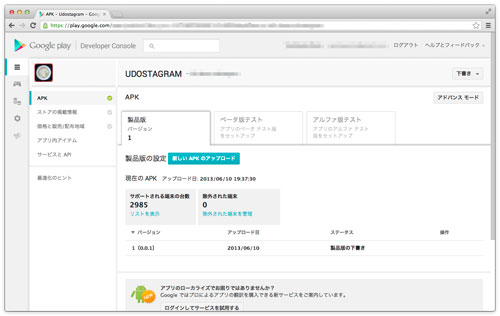
▲ アップロードしたファイルの情報が表示される。
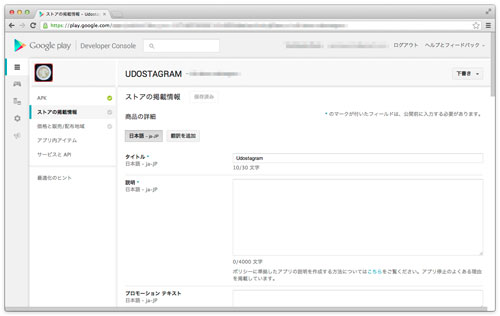
▲ [ ストアの掲載情報 ] を入力。
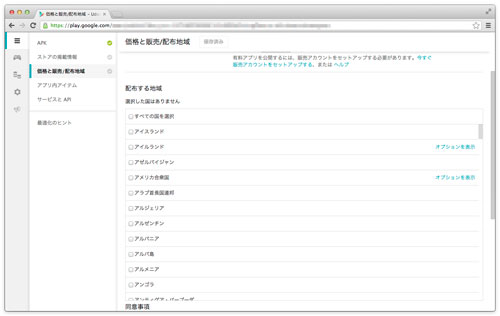
▲ [ 価格と販売/配布地域 ] を入力。
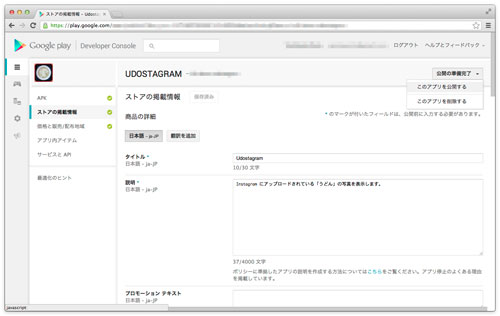
▲ 必須項目の入力が終わったら、[ このアプリを公開する ] を選択。
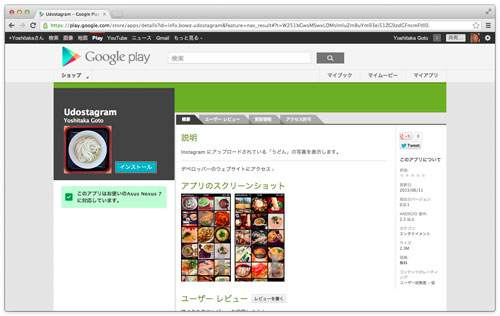
▲ 1時間強でストアに反映されました。
感想
———————————————————————-
アイコン・スクリーンショットなど、あらかじめ準備が必要です。

はじめまして。
monacaでWEBサイトを表示するだけのアプリを
リリースビルドしGoogle Play Developer Consoleで
apkファイルをアップロードしようとしたのですが、
「com.example」は禁止されているため、別のパッケージ名を使用する必要があります。
とエラーが出てしまいます。
何を変えればアップロードできるのでしょうか?
コメントありがとうございます。
APK ファイルを作る時に指定するパッケージ名は、誰とも重複しないユニークな名前にする必要があったと思います。
「com.example」ではなく、別のパッケージ名を使用してはどうでしょうか?
別のパッケージ名にするには
どうしたらいいんですか?
すみません素人な質問で(;’∀’)ノ
Monaca の iOS 設定の「App ID」部分でパッケージ名を変更できると思います。(^o^)
ありがとうございます(‘ω’)
パッケージ名をconfig.xmlに変えたら
アップロードできました!
feedで作ったサイトなので
拒否されましたが・・・(-ω-)/
そうなんですね〜。良かったです。(^o^)